WiMi Blog✨
SoftetherVPN安装|Windows修改网卡跃点
作者 by WIMI / 2023-10-31 / 暂无评论 / 540 个足迹
SoftetherVPN安装
准备好安装包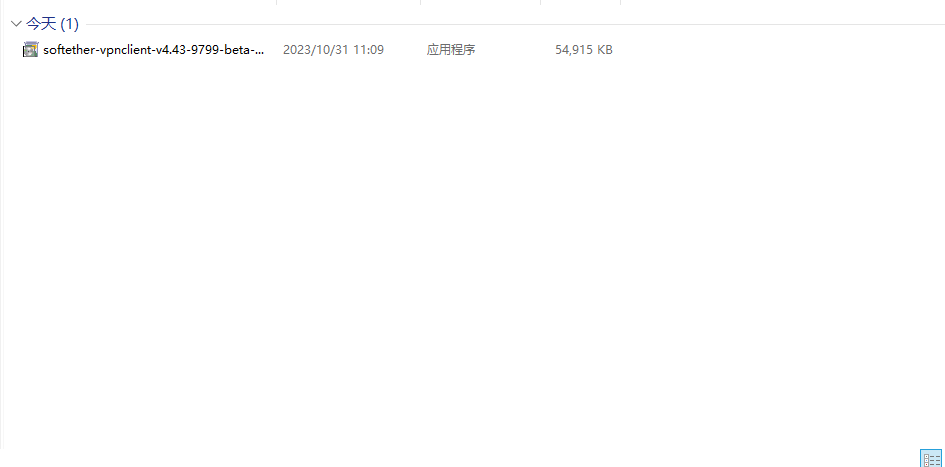
双击打开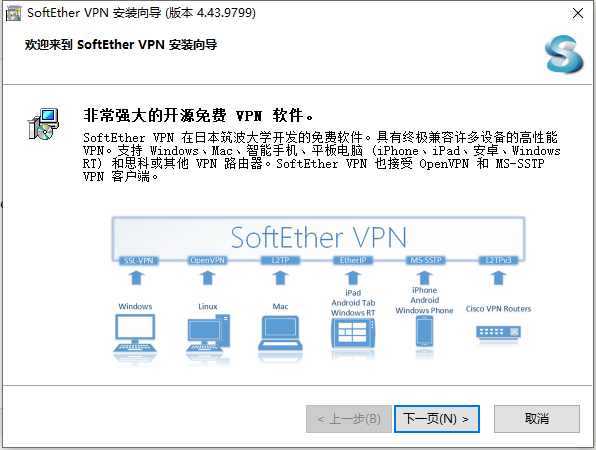
下一页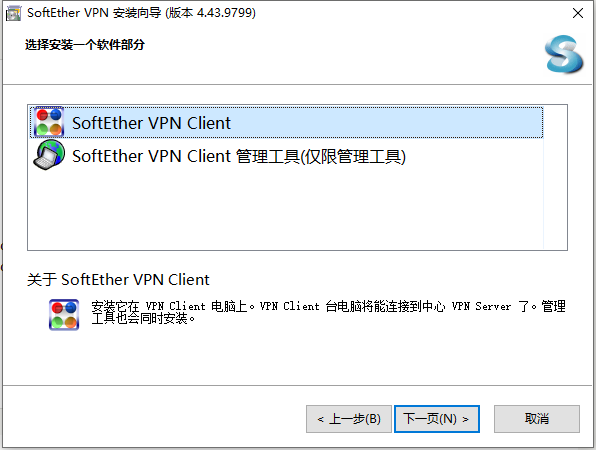
默认选项然后下一页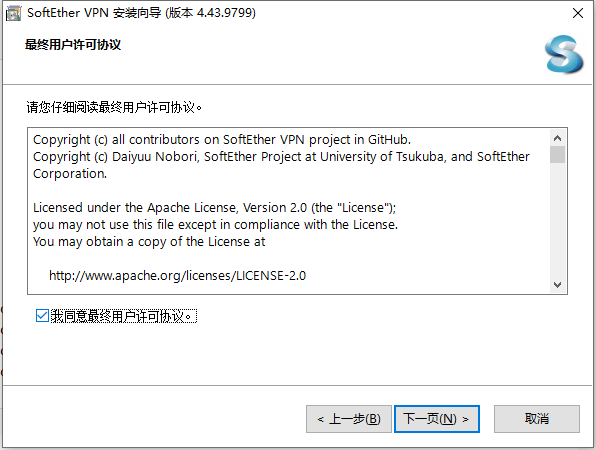
勾选我同意最终用户许可协议,下一页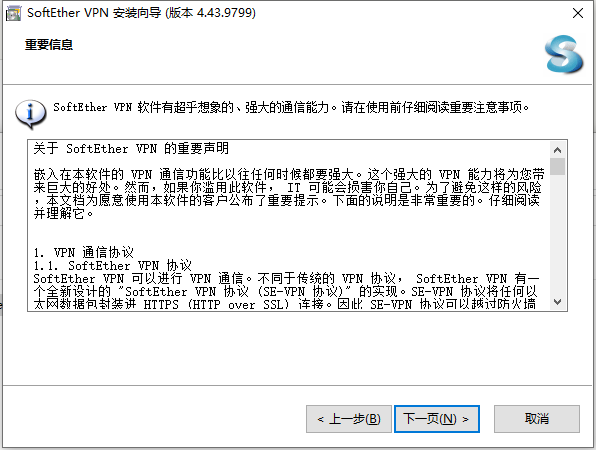
下一页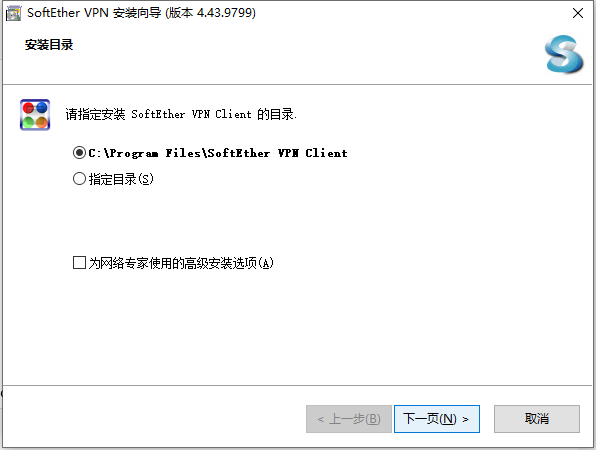
可以修改安装路径,如果无需修改直接下一页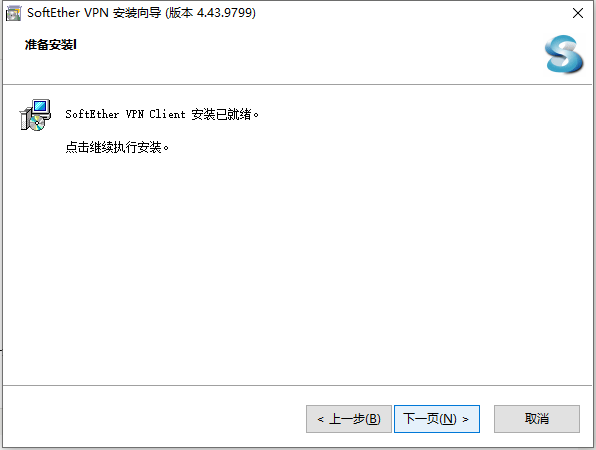
下一页,等待完成安装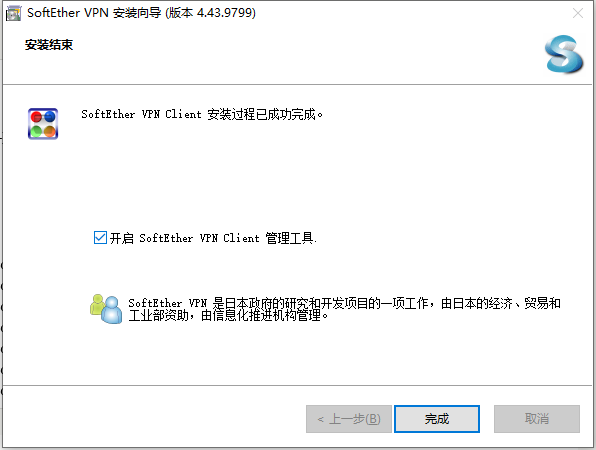
点击完成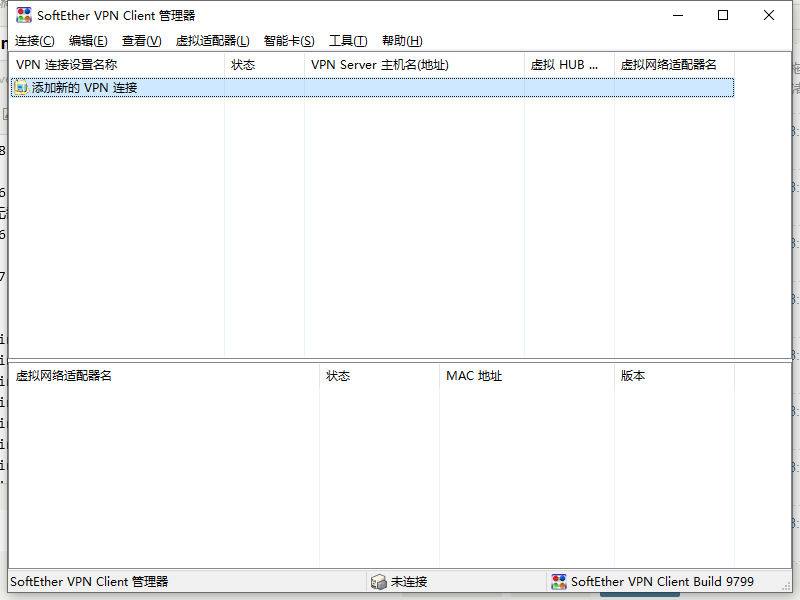
如果你没打开,需要确认是否安装完成或者找到桌面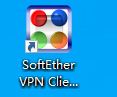
打开
配置
双击“添加新的VPN连接”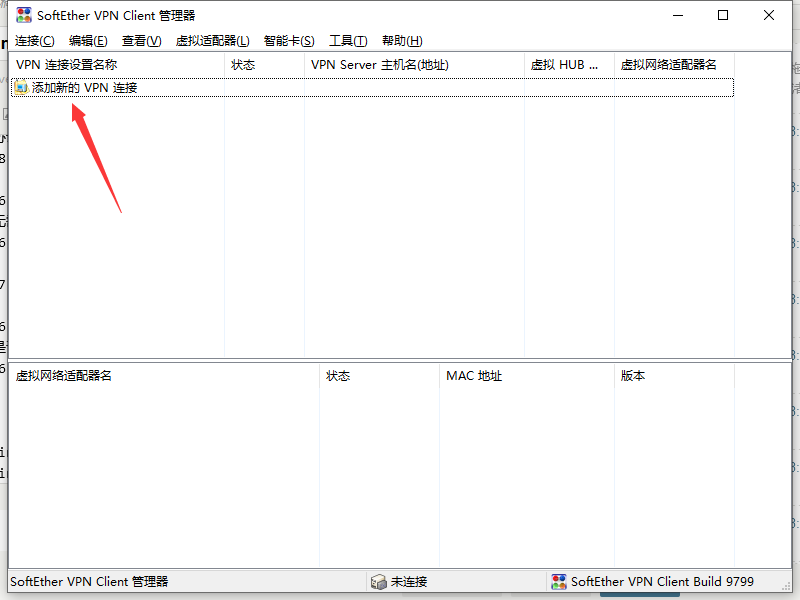
弹出以下弹窗,点是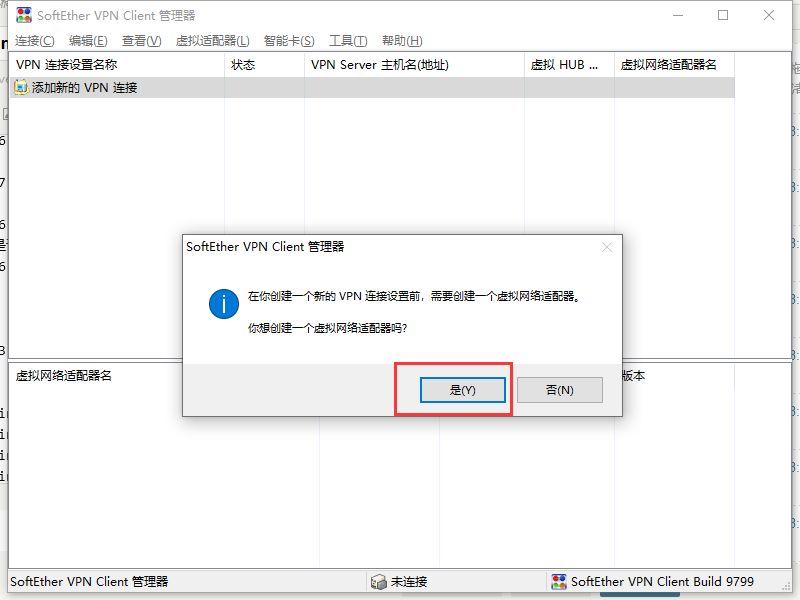
不建议修改默认名称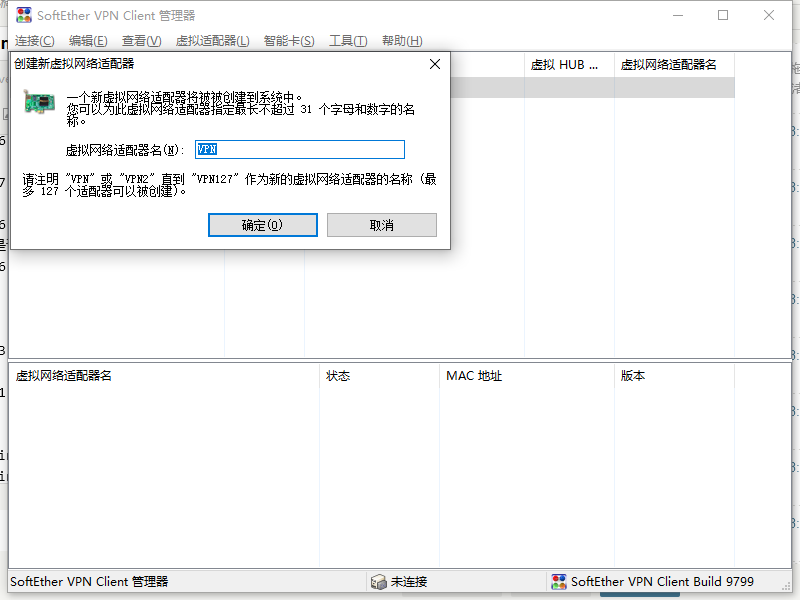
等待创建完成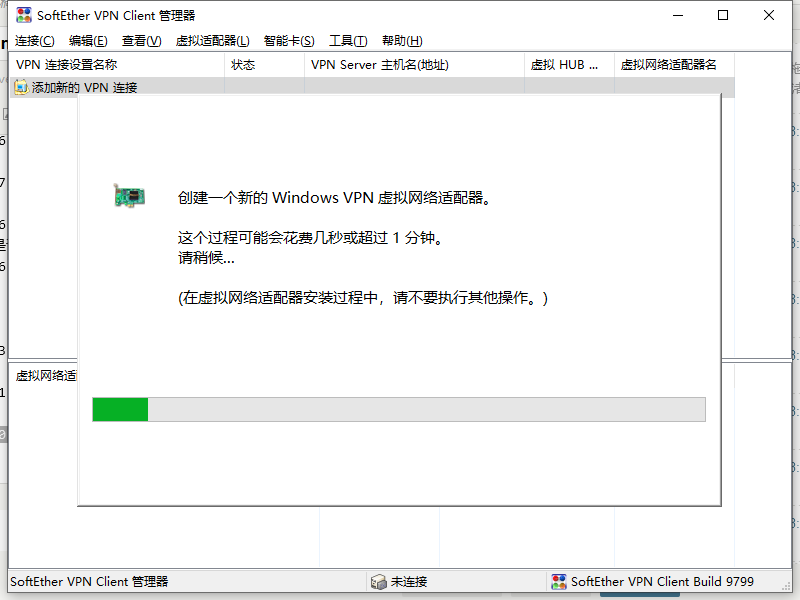
进度条走完确认,是否有该网卡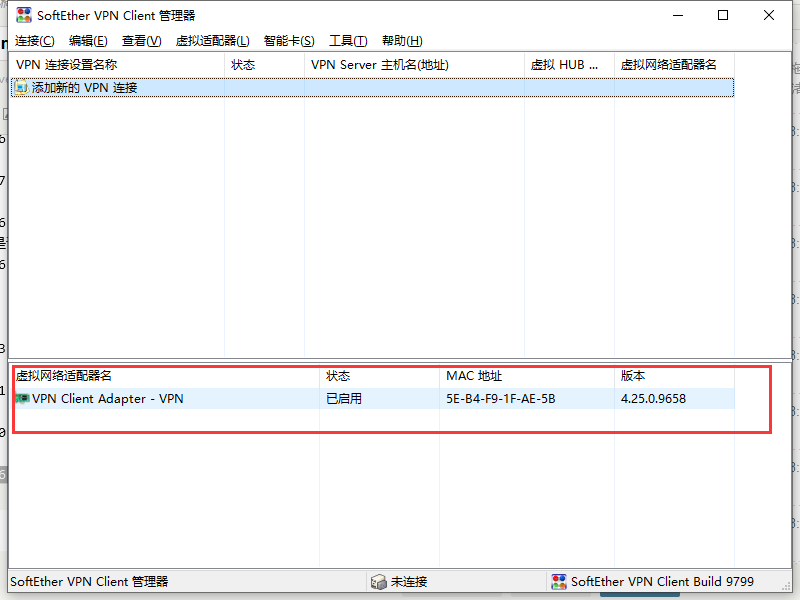
再次双击,“添加新的VPN连接”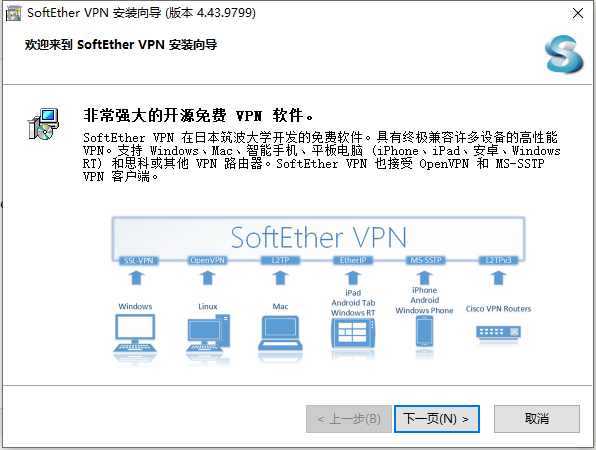
按照图片中设置,其他无需更改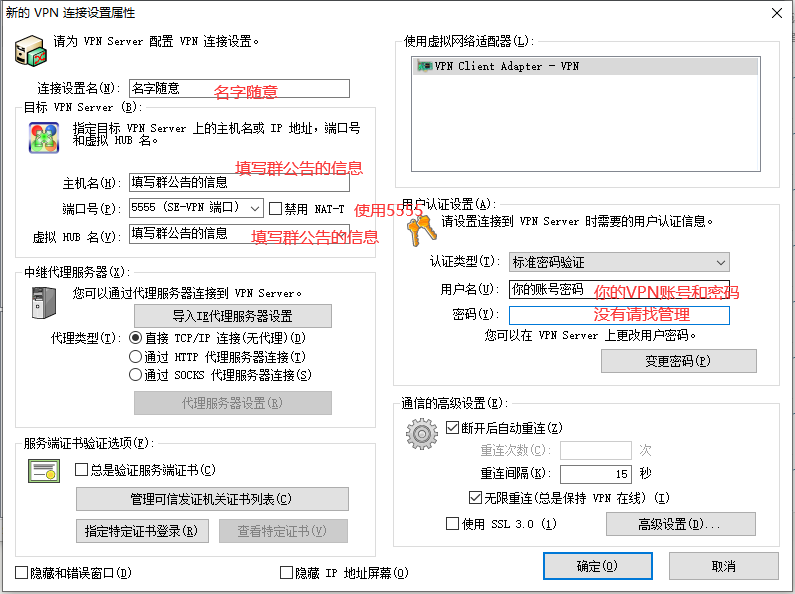
修改网卡跃点
回到该页面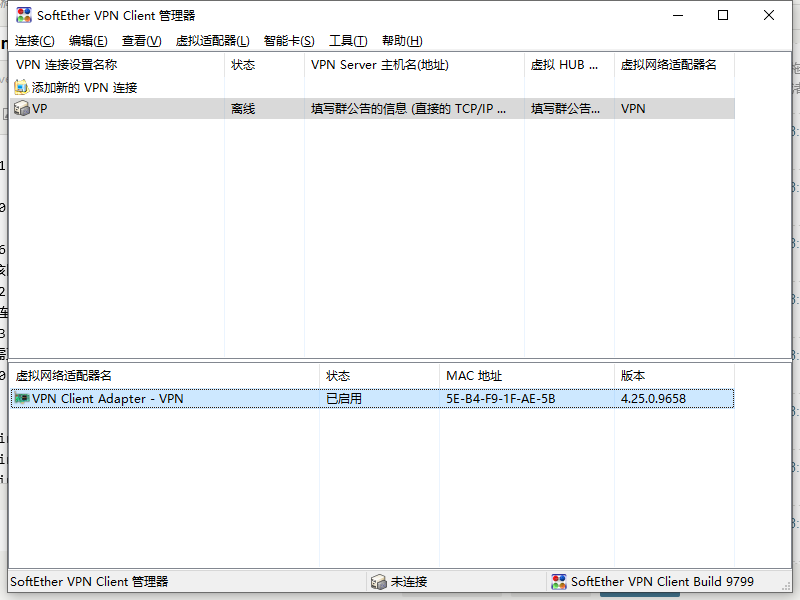
记住网卡名字,右击网卡,选择打开Windows网络连接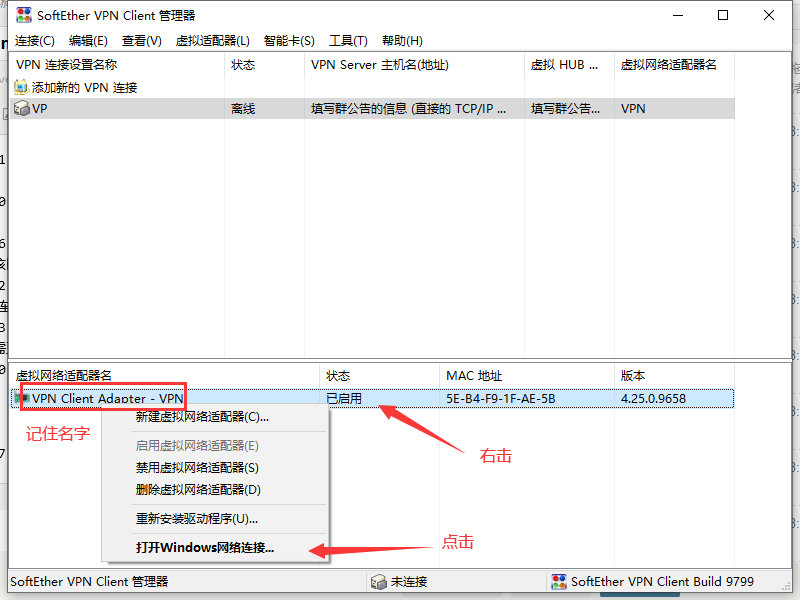
进入该页面,右击你之前那个网卡的名字,单击属性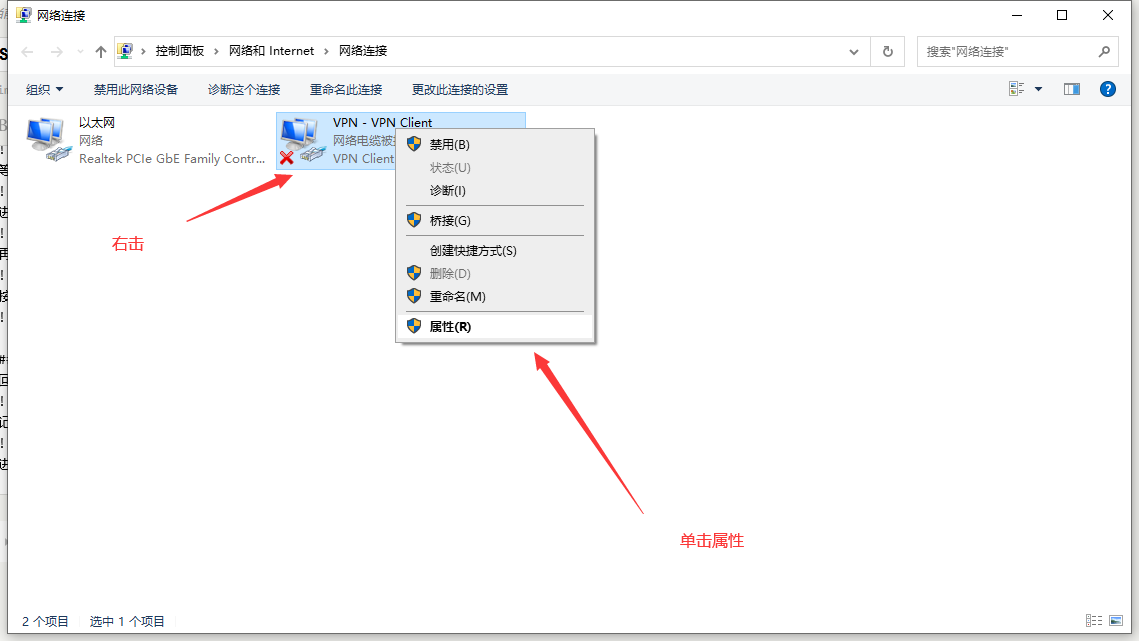
选择IPV4,单击属性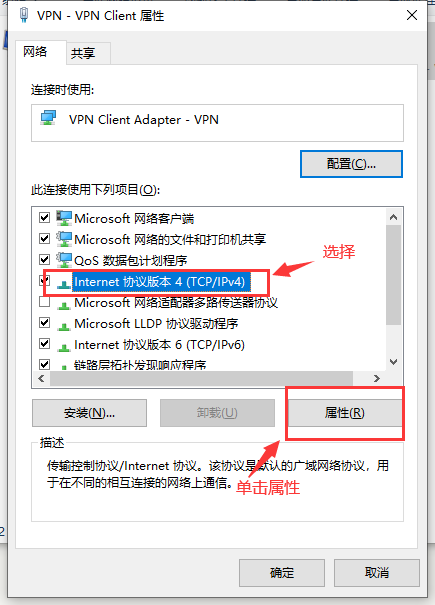
点击高级
不要勾选自动跃点,在接口跃点数调整为100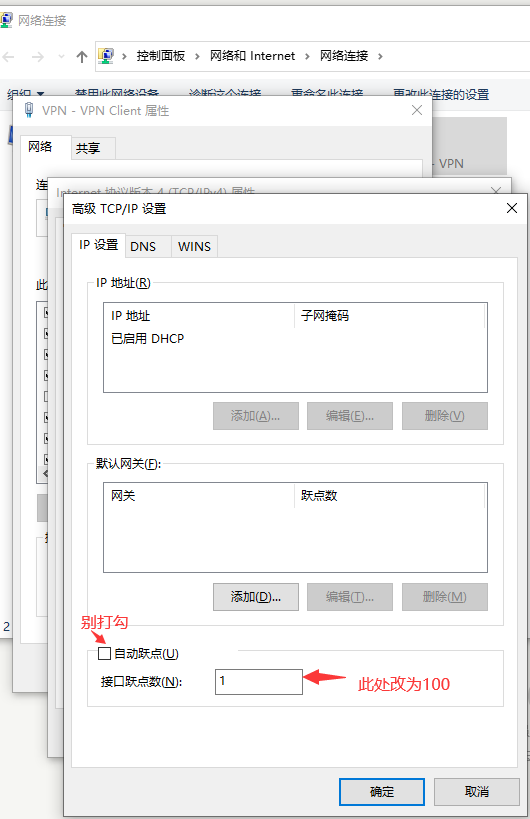
最终页面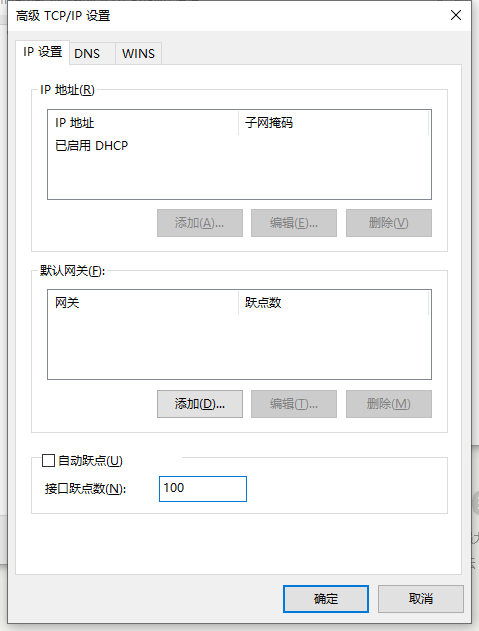
点确认,然后点关闭,关闭页面,操作完成
独特见解